Win10输入法提示“已禁用IME”,小编教你Win10输入法提示“已禁用IME”怎么解决
- 分类:Win10 教程 回答于: 2018年03月24日 11:44:18
安装完win10系统的用户在使用电脑时,遇到这样一个问题:在调用输入法时,电脑桌面右下角的输入法图标显示IME被禁用,在打字时发现根本输入不了中文,就是输入法图标变成不可用状态,。这该怎么办呢?下面,小编就来教大家怎样去处理Win10输入法提示“已禁用IME”。
IME,Input Method Editor,是微软的输入法编辑器,用来输入代表东亚地区书面语言文字的不同字符。最近有用户反映Win10系统下桌面右下角有个打叉的圆圈提示“已禁用IME”,中文输入法无法使用,这该怎么办?下面,小编就来跟大家分享Win10输入法提示“已禁用IME”的解决方法。
Win10输入法提示“已禁用IME”怎么解决
右键开始菜单,打开控制面板
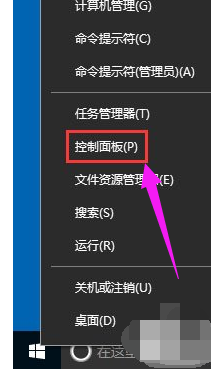
输入法图-1
找到并点击“管理工具”图标
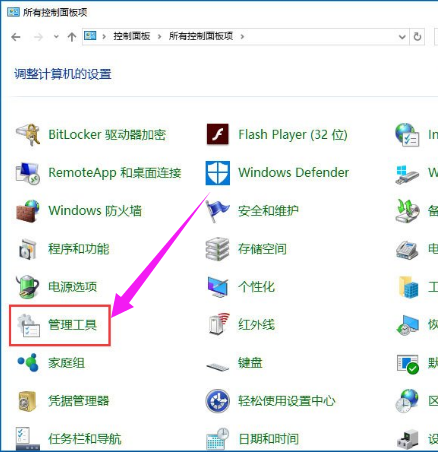
Win10图-2
点击“计算机管理”图标
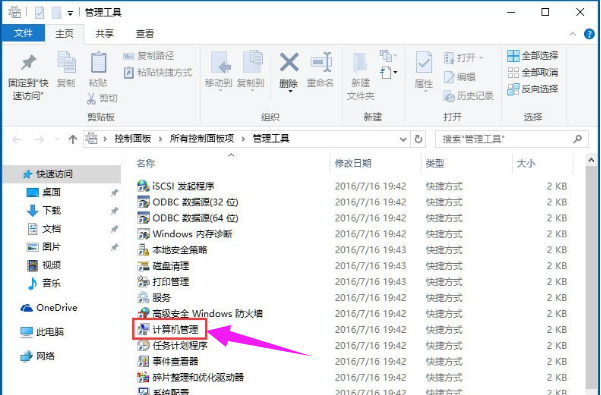
Win10图-3
找到左侧系统工具下的“任务计划程序”菜单项
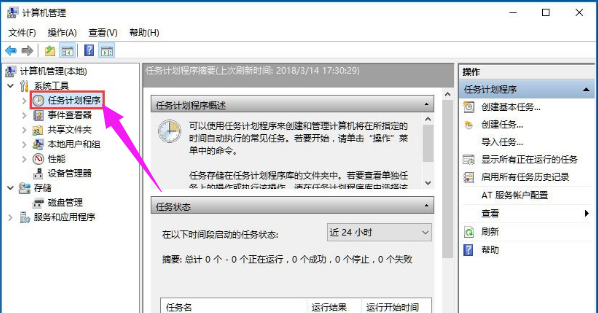
已禁用IME图-4
依次展开“任务计划程序库/Microsoft/Windows/TextServicesFramework”菜单项
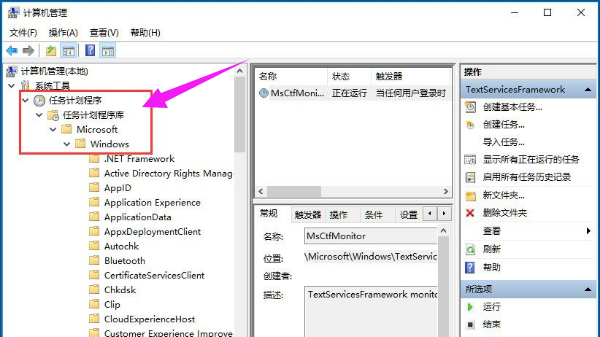
IME图-5
这时在右侧窗口中显示MsCtrMonitor项
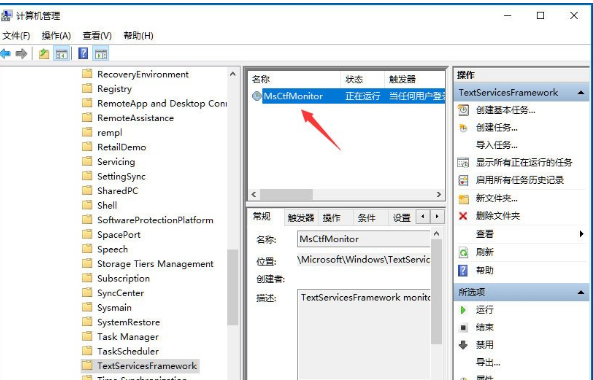
IME图-6
右键点击MsCtrMonitor项,然后在弹出窗口中选择“运行”菜单项
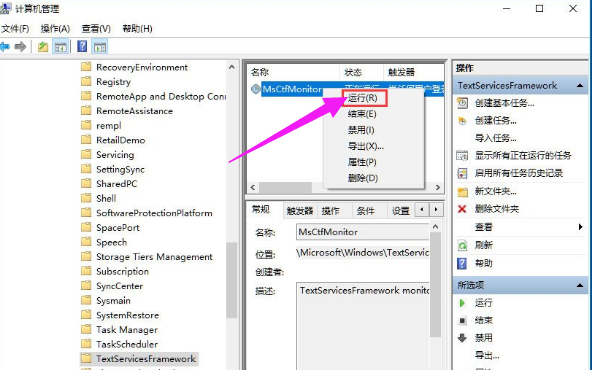
已禁用IME图-7
以上就是处理Win10输入法提示“已禁用IME”的技巧了。
 有用
26
有用
26


 小白系统
小白系统


 1000
1000 1000
1000 1000
1000 1000
1000 1000
1000 1000
1000 1000
1000 1000
1000 1000
1000 1000
1000猜您喜欢
- win10纯净版和正版区别是什么..2021/03/22
- win10显卡升级的步骤2022/03/27
- 台式电脑怎么重新装win10系统..2021/02/13
- 重装系统win10u盘安装步骤演示..2022/04/22
- 升级win11后退回win10系统2022/09/13
- win10s模式切换正常版如何操作..2022/05/26
相关推荐
- win10文件正在使用无法删除怎么办..2020/09/23
- 三星电脑重装系统win10如何操作..2022/12/10
- win10一键安装win7系统图文教程..2017/07/12
- 64位旗舰版win10序列号分享制作步骤..2017/06/24
- 教你win10如何新建多个桌面2018/12/11
- lyzpin电脑怎么装win10系统详细教程..2021/03/29

















